[Linux설치 파일카피 성공] VMware에 우분투 설치하기 참조 설치 조건 및 diskstation nas HDD 연결
♨ 카랜더 일정 :
링크
첨부
컨텐츠 정보
- 8,068 조회
본문
[Linux] VMware에 우분투 설치하기 :: programmerchoo 참조 설치 조건 및 diskstation nas HDD 연결
programmerchoo.tistory.com/37
저의 설치 조건 : 20G 초기 설정후 CD-ROM ISO 연결 후 진행
자료 다운 : https://www.ubuntu.com/
Ubuntu 1*** LTS 버전 다운 로드 합니다.
하단에
Not now, take me to the download › 클릭 다운 로드 합니다.
파일을 설치 디랙토리 폴더 만들어 ISO파일 저장 합니다 ( 1개 파일 )
설치 부분 VMWARE 링크 1를 참조 설치 합니다.

저의 설치 조건
vmware 하드 웨어 구성
정상 부팅
설치후 정보
vmware의 좋은점 몇번이고 설치 지워 5번만에 성공 했습니다
diskstation에 붙어있는 하드 data를 찾아 봅니다.
https://www.synology.com/ko-kr/knowledgebase/DSM/tutorial/Storage/How_can_I_recover_data_from_my_DiskStation_using_a_PC
PC를 사용하여 DiskStation의 데이터를 어떻게 복구할 수 있습니까?
불행하게 DiskStation에 장애가 생긴다면 사용자는 하드 드라이브에 저장된 데이터를 복구하기를 원할 것입니다. DiskStation의 하드 드라이브에 저장된 데이터는 Ubuntu 라이브 CD와 컴퓨터를 이용하여 손쉽게 복구할 수 있습니다. 아래의 단계를 참조하십시오.
- DiskStation에 있던 하드 드라이브를 설치할 수 있을 만큼 많은 하드 드라이브 슬롯을 가진 PC를 준비합니다.
- DiskStation에서 하드 드라이브를 제거하여 컴퓨터에 연결합니다. RAID 또는 SHR 구성의 경우, 모든 하드 드라이브(Hot Spare로 사용된 하드 드라이브 제외)를 동시에 컴퓨터에 연결해야 합니다.
참고: Synology NAS의 하드 드라이브에서 실행 중인 파일 시스템이 EXT4 또는 Btrfs인지 확인합니다. - http://www.ubuntu.com/download/desktop에서 Ubuntu ISO 파일을 다운로드합니다.

- ISO를 빈 DVD에 굽고 이것을 사용하여 컴퓨터를 부팅합니다.
- 빈 하드 드라이브 또는 USB 스틱에 Ubuntu를 설치합니다.
- RAID 또는 SHR 구성에서 파일을 복구하는 경우 7~11단계를 참조하십시오. 하드 드라이브가 하나만 있는 기본 저장소 유형에서 파일을 복구할 경우 12단계로 건너뛰십시오.
- Applications으로 이동해서 Terminal을 여십시오.

- 다음 명령을 사용하여 mdadm을 설치합니다.
Ubuntu@ubuntu:~$ sudo -i
root@ubuntu:~$ apt-get install mdadm
- No configuration을 선택하고 설치를 완료합니다.

- 다음 명령을 사용하여 lvm2를 설치합니다.
root@ubuntu:~$ apt-get install lvm2(그렇지 않을 경우 vgchange가 작동하지 않음) - 다음 명령을 실행하여 DiskStation에서 가져온 모든 하드 드라이브를 마운트합니다.
root@ubuntu:~$ mdadm -Asf && vgchange -ay
- 이제 하드 드라이브의 모든 공유 및 파일을 탐색할 수 있습니다. 또한 USB 드라이브를 PC에 연결하고, 필요한 파일을 USB 드라이브에 복사하고, 파일을 다른 장치로 전송할 수도 있습니다.

상기와 같이 1차 진행하여도 NAS HDD가 마운트 되지 않아서 2차 명령 후 마운트 됩니다
sudo -i 상태에서
아래 명령 재 실행
apt-get install mdadm
apt-get install lvm2
mdadm -Asf && vgchange -ay
파일 확인
PHOTO DATA 확인
VMWARE의 DISKSTATION 에 서버 연결후 USB 폴더 파일 복사 진행 합니다.
.-------------------------------------- ♠ 출처는 링크 참조 바랍니다. https://11q.kr ♠
뷰PDF 1,2
office view
관련자료
-
링크
댓글목록
등록된 댓글이 없습니다.

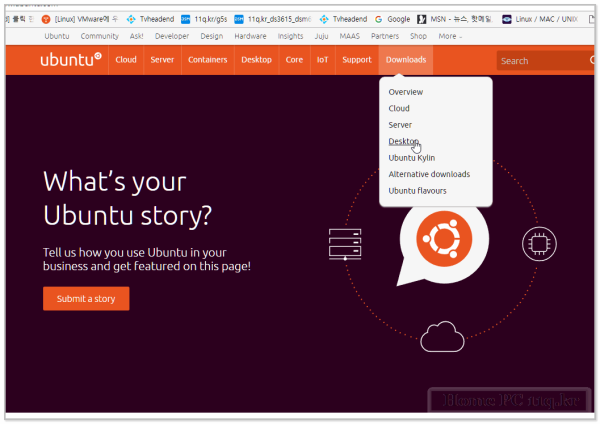
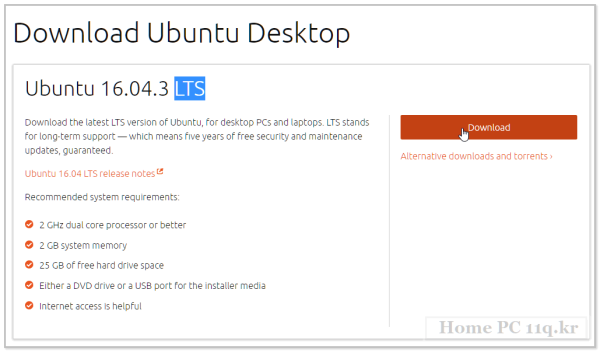
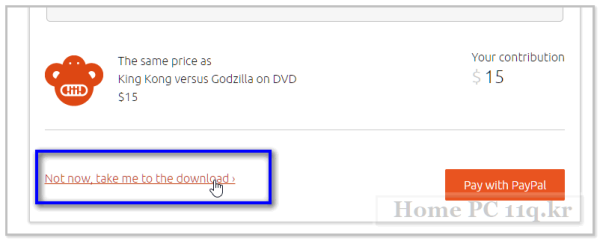
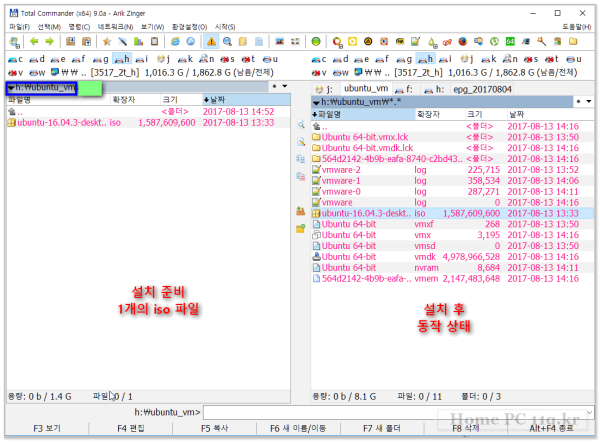
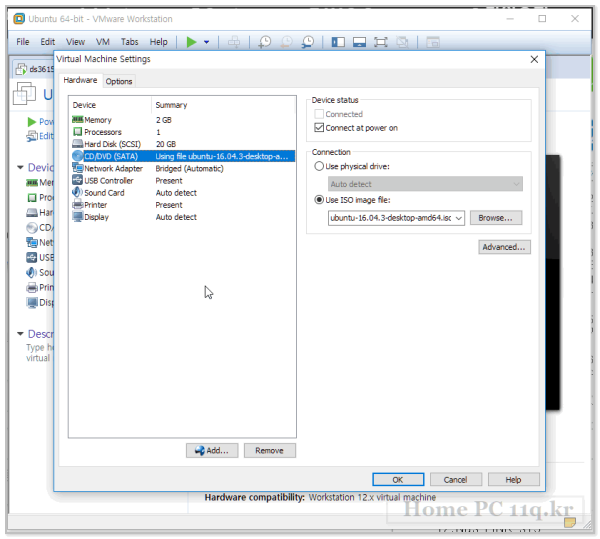
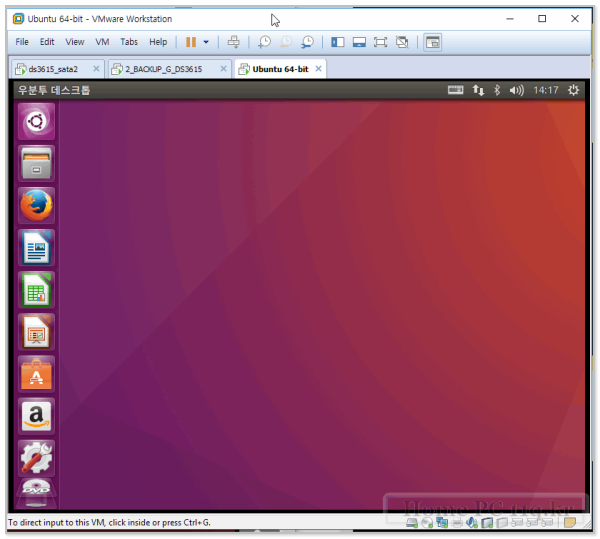
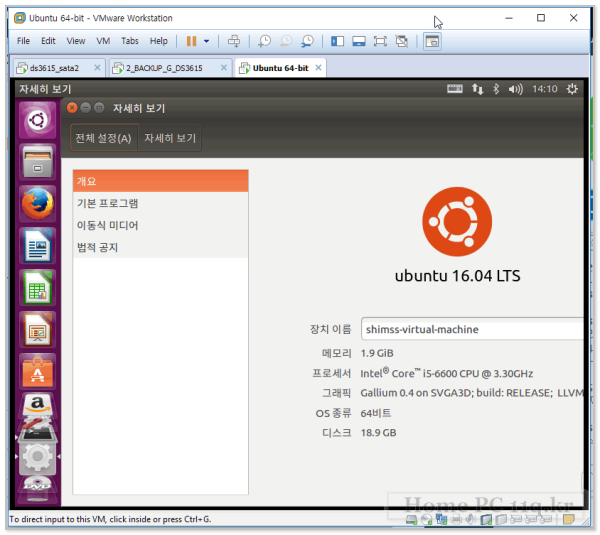
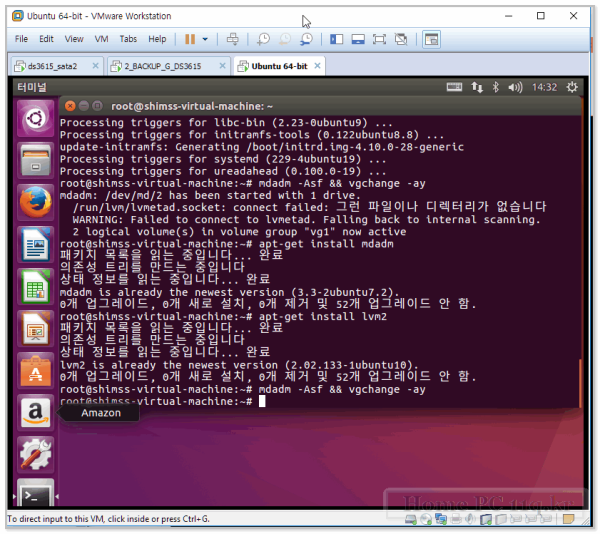
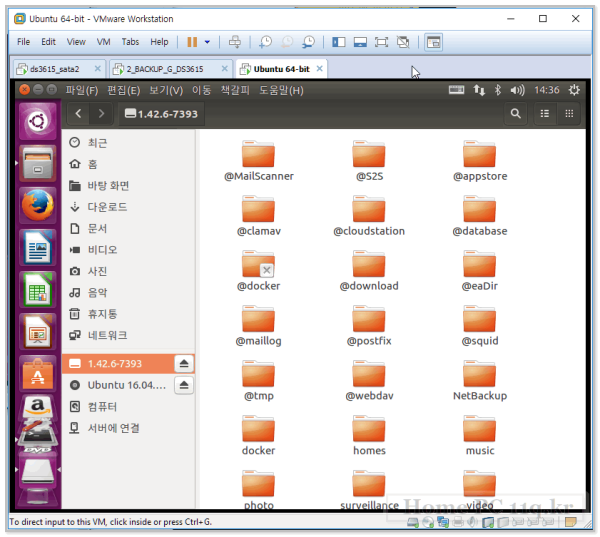
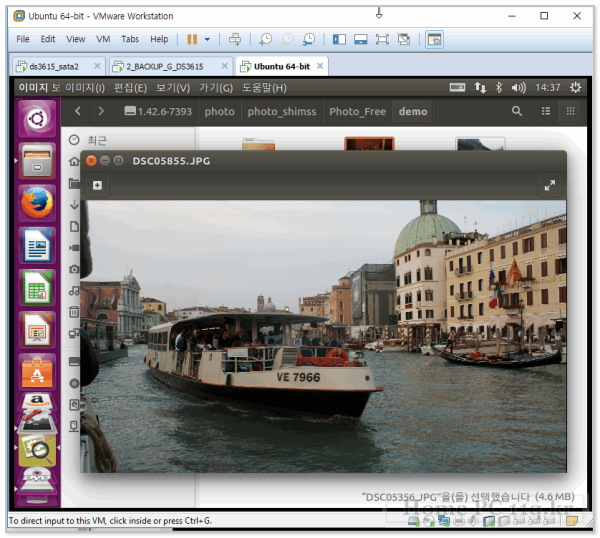
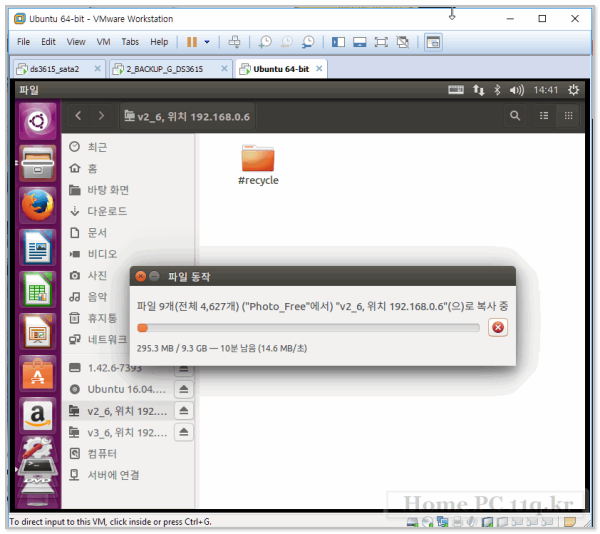
 ● ha작업) esxi서버 HDD 용량 키우기 작업 _조회수_댓글수(
184
● ha작업) esxi서버 HDD 용량 키우기 작업 _조회수_댓글수(
184 ● ha작업) esxi서버 HDD 용량 키우기 작업 _조회수_댓글수(
184
● ha작업) esxi서버 HDD 용량 키우기 작업 _조회수_댓글수(
184 ● nslookup을 사용하면 도메인네임, IP주소, 기타 DNS레코드를 알 수 있다. _조회수_댓글수(
15561
● nslookup을 사용하면 도메인네임, IP주소, 기타 DNS레코드를 알 수 있다. _조회수_댓글수(
15561 ● 시놀로지와 pc의 파일 복사 속도 높이기 SMB 멀티 채널을 사용하여 나스 속도를 증가시키는 방… _조회수_댓글수(
8144
● 시놀로지와 pc의 파일 복사 속도 높이기 SMB 멀티 채널을 사용하여 나스 속도를 증가시키는 방… _조회수_댓글수(
8144 ● 시놀로지 액티브 백업, 매번 윈도우 재설치 & 세팅이 필요없는 이유 (신나따 Ep.03) _조회수_댓글수(
7995
● 시놀로지 액티브 백업, 매번 윈도우 재설치 & 세팅이 필요없는 이유 (신나따 Ep.03) _조회수_댓글수(
7995